目录
Toggle
为什么 Mac 上需要 NTFS 阅读器?如何选择适用于 Mac 的 NTFS 软件?8 款最佳 Mac NTFS 软件1. Microsoft NTFS for Mac by Paragon Software2. iBoysoft NTFS for Mac3. Tuxera NTFS for Mac4. Hasleo NTFS for Mac5. EaseUS NTFS for Mac6. NTFS-3G7. Mounty for Mac8. FUSE for macOSMac最佳NTFS应用对比表结论常见问题有免费的 NTFS for Mac 版本吗?使用NTFS读卡器在Mac上安全吗?NTFS for Mac 软件能帮我恢复来自 NTFS 驱动器的丢失或删除的文件吗?
Mac 用户无法轻松使用 NTFS 驱动器,因为 macOS 只允许对这种基于 Windows 的文件系统进行有限的读取访问。这给需要使用 NTFS 格式化驱动器的人造成了障碍。为了解决这个问题,多种第三方软件提供了对 NTFS 格式化驱动器的全面读写访问。我们将向您展示 2024 年最佳的 Mac NTFS 软件,这些软件是根据性能、兼容性和用户体验精心挑选的。
为什么 Mac 上需要 NTFS 阅读器?
并不是苹果缺乏与NTFS合作的技术能力;而是NTFS,即新技术文件系统,是由微软开发的专有文件系统,其完整规范未公开记录或正式授权。因此,NTFS驱动程序解决方案的第三方提供商依赖逆向工程来在非Windows系统上实现写访问。由于NTFS可能会在没有警告的情况下更改,在macOS上尝试向NTFS驱动器写入数据会有数据损坏或丢失的风险。
尽管 macOS 可以读取 NTFS 驱动器,但为了避免潜在风险,它并不原生支持对其进行写操作。为了减轻这一问题,Apple 允许第三方开发者提供 NTFS 写支持,以满足有此需求的用户。这些第三方 NTFS 工具提供了一个方便的解决方案,同时承担了 Apple 选择避免的风险。
如何选择适用于 Mac 的 NTFS 软件?
理想的NTFS解决方案将取决于您的具体需求、预算以及您使用的macOS版本。有些人可能需要快速访问,而另一些人可能会寻找易于使用或预算友好的选项。您需要考虑以下因素:
读取/写入速度和文件访问 – 软件必须能够访问各种文件,并具有快速修改、删除、复制或创建新文件的能力。
适应性 – 随着macOS Sequoia于2024年9月16日的发布,选择保持与最新macOS版本兼容的NTFS软件尤为重要。最好的Mac NTFS应用程序将支持持续更新以避免出现问题。
易用性 – 软件必须有一个用户友好的界面,以帮助新手用户有效地利用软件。
定价 – 有些Mac NTFS软件比其他的更贵。您需要投资于能够完成所有NTFS软件任务及更多的高效软件。许多收费的Mac NTFS软件提供免费试用,这对于在购买前测试产品非常有用。
用户评价 – 另一个重要因素是尝试过该软件的用户反馈。用户评价提供有关NTFS软件性能、可靠性和易用性的真实信息。
8 款最佳 Mac NTFS 软件
现在您已经了解了在为您的Mac计算机选择合适的NTFS软件时需要注意的因素,以下是2024年八款最佳的Mac NTFS软件:
1. Microsoft NTFS for Mac by Paragon Software
ℹ️ 最佳适用:可靠稳定的NTFS驱动解决方案,在任何Windows NTFS驱动器上拥有完全读写权限。
💡 NTFS读写支持: 是 | ARM/M1支持: 是 | Intel支持: 是 | 快速数据传输: 是 | 支持旧版本macOS: 否 | 易用性: 是 | 安全文件存储: 是
Microsoft NTFS for Mac by Paragon Software 是帮助您在 Mac 上写入、复制、删除或编辑 NTFS 格式驱动器上文件的最佳工具之一。它还以快速的速度执行这些任务,并提供无限的访问权限,不仅限于 NTFS 硬盘,还包括 Windows 格式化的 SSD 和 U 盘。
与免费的 Mac NTFS 软件选项不同,Paragon NTFS 提供更高的稳定性、更少的漏洞,并且对最新的 macOS 版本和硬件(包括 Apple Silicon Mac)提供了更好的支持。这些优势使其成为寻求可靠且支持良好的 NTFS 解决方案的用户的绝佳选择。
优点:
可在 Mac 电脑上读取/写入 NTFS 驱动器
支持最新的 macOS Monterey
支持基于 ARM(M1/-Pro/-Max/-Ultra/M2/M3)和基于 Intel 的 Mac 机器
提供快速的读取/写入速度
支持所有 Microsoft NTFS 版本(从 Windows NT 3.1 到 Windows 11)
缺点:
不支持较旧的macOS版本(仅支持macOS Sierra及以上版本)
难以卸载
价格计划:
免费试用 – 10天
个人版(单用户许可) – $29.95,一次性付款
友好版(单用户许可) – $49.95,一次性付款
免费下载
Trustpilot Microsoft NTFS For Mac 用户评论总结: Microsoft NTFS for Mac by Paragon Software 获得了褒贬不一的评价。一些用户赞扬其分区功能和有效的裸机恢复功能。不过,大多数用户表示极度不满,尤其是对客户支持的评价,指出几乎没有帮助、互动粗鲁以及iOS更新后不稳定。许多人建议由于这些支持和功能问题,寻找替代方案。
2. iBoysoft NTFS for Mac
ℹ️ 最佳适用对象: 完整的NTFS驱动支持和高级磁盘管理。
💡NTFS 读写支持: 是 | ARM/M1 支持: 是 | 基于Intel的支持: 是 | 快速数据传输: 是 | 对旧版 macOS 的支持: 是 | 使用便捷性: 是 | 安全文件存储: 是
iBoysoft NTFS for Mac 是一个受欢迎的工具,您可以在 Mac 上使用它从 Windows NTFS 驱动器读取/写入数据。它使用高级算法以快速速率传输文件,并自动以读写模式挂载 Windows NTFS 卷。
除了其核心功能外,iBoysoft NTFS for Mac还提供高级磁盘管理工具。用户可以打开卷、清理NTFS分区、修复文件系统错误,甚至重新格式化为NTFS文件系统——这一切只需几次点击即可完成。其界面、即插即用的易用性以及技术支持,使其成为任何需要Mac上NTFS驱动程序的用户的不错选择。
优点:
快速读/写速度
初学者友好的用户界面
支持所有 Microsoft NTFS 版本(从 Windows NT 3.1 到 Windows 10)
支持 macOS Sequoia
支持基于 ARM 和 Intel 的 Mac
在 32 位和 64 位内核模式下均能运行
缺点:
客户服务支持不回应
无法在 Mac 上访问 BitLocker 加密的 NTFS 驱动器
价格计划:
免费试用 – 15天
基础计划(仅限一台Mac) – $19.95
终身计划(仅限一台Mac) – $49.95,折扣价(七折优惠)
免费下载
应用商店 用户点评摘要 iBoysoft NTFS for Mac: Apple Store 上的 iBoysoft NTFS for Mac 应用评分为 4.3 / 5,共有 373 次评分。评论褒贬不一,有些用户认为它易于使用并且对 NTFS 格式很方便。然而,另一位用户批评它具有误导性和可疑性,指出该应用需要订阅和额外的软件安装来绕过 Apple 的保护措施,这一点在前期并未明确说明。该应用被宣传为免费,但其全部功能被设置在付费墙后面,这导致了一些用户的不满。
3. Tuxera NTFS for Mac
ℹ️ 最佳适用对象: 使用 Mac 和 Windows 计算机运行的组织。
💡NTFS 读写支持: 是 | ARM/M1 支持: 是 | 基于Intel的支持: 是 | 快速数据传输: 是 | 对旧版 macOS 的支持: 是 | 使用便捷性: 是 | 安全文件存储: 是
Tuxera NTFS for Mac 是一个便捷的 NTFS 驱动工具,可以读写(打开、复制、编辑、移动或删除)存储在 Windows NTFS 格式化的 USB 驱动器中的文件。其免费版本仅限于 USB 驱动器,但订阅后可以支持 NTFS 硬盘。
虽然它提供了访问NTFS驱动器的核心功能,但需要记住的一点是,在Mac和Windows系统之间传输文件时可能存在数据损坏的风险,建议备份重要文件以防止潜在的数据丢失。
优点:
支持在 Mac 电脑上的完全读写访问
快速和安全的数据传输
还可用作磁盘管理器
支持基于 ARM 和 Intel 的 Mac
兼容 macOS Sequoia 的预览版本
缺点:
基础版本仅支持 NTFS 格式的 USB 驱动器
挂载功能存在问题
价格计划:
免费试用 – 14天
个人版(可安装在三台家庭电脑) – $15,一次性购买
商业和教育许可取决于用户数量
免费下载
MacUpdate用户评论摘要关于Tuxera NTFS: Tuxera NTFS for Mac,37名用户中评分4.2星,提供一个从开源NTFS-3G开发的商业NTFS驱动程序。虽然一些用户发现它稳定并且物有所值,但其他用户则遇到了播放延迟、文件夹加载缓慢,甚至安装后系统损坏的问题。有一位用户报告称,这个软件擦除了他们MacBook的引导程序,导致了昂贵的维修。尽管存在这些问题,该应用因其功能强大以及个人使用的终身免费更新而受到好评。潜在用户应权衡系统兼容性和性能问题的风险与收益。
4. Hasleo NTFS for Mac
ℹ️ 最佳适用对象: 需要免费的、基本的 NTFS 读/写解决方案的人。
💡NTFS 读写支持: 是 | ARM/M1 支持: 是 | 基于Intel的支持: 是 | 快速数据传输: 否 | 对旧版 macOS 的支持: 是 | 使用便捷性: 是 | 安全文件存储: 否
Hasleo NTFS for Mac 是另一个免费的 Mac NTFS 工具。它支持各种存储设备,例如 NTFS 硬盘、外置磁盘驱动器、USB 驱动器、SSD 等。它还支持其他类型的文件系统,类似于其他 Mac NTFS 软件。
虽然它的零成本具有吸引力,Hasleo NTFS for Mac 也有一些局限性。该软件通过一个简单的菜单栏实用程序运行,而不是传统的桌面界面,这与iBoysoft或Tuxera等Mac的NTFS软件相比可能感觉不太直观。它还缺乏直接在macOS上格式化或修复NTFS驱动器等高级功能。
优点:
软件是完全免费的
从 Mac 状态栏挂载和卸载 NTFS 驱动器
完全读取/写入 NTFS 驱动器
支持各种存储设备
选择在登录 Mac 后自动启动应用程序
缺点:
读取和写入速度慢
支持macOS Sonoma, 但不支持最新的macOS Sequoia
缺乏磁盘功能和支持
价格计划:
免费
免费下载
Mac.Informer 对 Hasleo NTFS for Mac 的评论摘要: Hasleo NTFS for Mac 是一个简单的菜单栏实用程序,可以在 macOS 上实现对 NTFS 驱动器的读写访问。它绕过了 macOS 对修改 NTFS 卷的限制,但不会自动挂载驱动器。尽管 macOS 对 NTFS 有实验性的写入支持,但 Hasleo 提供了一个更稳定的解决方案。该工具因其易用性和系统启动选项而受到称赞,并且免费提供。
5. EaseUS NTFS for Mac
ℹ️ 最佳适用对象: 寻找用户友好且快速的NTFS驱动程序解决方案的Mac用户。
💡NTFS 读写支持: 是 | ARM/M1 支持: 是 | 基于Intel的支持: 是 | 快速数据传输: 是 | 对旧版 macOS 的支持: 是 | 使用便捷性: 是 | 安全文件存储: 是
EaseUS NTFS for Mac 以其扫描NTFS驱动器时的快速读/写速度而闻名。它支持包括较旧版本在内的各种macOS版本。您还可以从Mac状态栏挂载和卸载NTFS驱动器,这是与其他Mac NTFS软件相比的独特功能。
经过简单安装,EaseUS NTFS for Mac无缝集成到您的系统中,使您可以像完全支持macOS那样使用NTFS驱动器。这个工具在用户友好性方面表现出色,即使是那些技术经验很少的人也能轻松使用。
优点:
可以以快速的速度读取/写入NTFS驱动器上的数据
对初学者友好的用户界面
支持 macOS Sequoia
全面支持 Apple Silicon M1、M2、M3
支持在NTFS格式的外部驱动器上读写
30天退款保证
缺点:
插入的NTFS驱动器有时无法识别
打开具有大内存的 NTFS 驱动器可能需要时间
价格计划:
免费试用 – 7天
月度(单台计算机)– 每月$14.95
终身(单台计算机)– 一次性支付$49.95
免费下载
Reddit 用户对 EaseUS NTFS for Mac 的评价总结: 根据 Reddit 用户的评价,EaseUS NTFS for Mac 因其易于安装和使用而受到重视。它支持各种存储设备,包括外部硬盘和 USB 驱动器,并因其价格实惠而受到认可。然而,有一些限制需要考虑:免费版本的功能有限。尽管有这些缺点,总体来看,大家认为EaseUS NTFS for Mac 物超所值,特别是对那些频繁需要在 Mac 和 Windows 机器之间共享文件的人。它因能够节省时间并简化文件共享过程而受到称赞。
6. NTFS-3G
ℹ️ 最佳适用对象: macOS Sierra 及更早版本的 Mac 高级用户需要免费 NTFS 驱动程序和读取器。
💡NTFS 读写支持: 是 | ARM/M1 支持: 是 | 基于Intel的支持: 是 | 快速数据传输: 否 | 对旧版 macOS 的支持: 是 | 使用便捷性: 否 | 安全文件存储: 是
NTFS-3G 是一个开源的免费软件,用于在 Mac 上读取和写入 NTFS 驱动器。由于它是免费的,因此仅与 macOS Sierra 及更早版本兼容。它由 Tuxera 开发,Tuxera 也有自己的 NTFS 软件。
NTFS-3G 缺少图形用户界面(GUI),这意味着用户必须手动输入命令来挂载和写入NTFS驱动器。这种复杂性使其对初学者或那些寻求更直观选项的人来说不太有吸引力。虽然它是付费解决方案的强大且免费的替代品,但缺乏用户友好性以及需要命令行技巧,使得它对大多数用户来说是一个更具挑战性的选择。
优点:
软件是免费的
开源和高度可定制的
也可用于其他主要平台,如Android和Linux
缺点:
中等的写入速度和缓慢的应用性能
没有可用的支持,几乎没有任何更新
基于命令行的工具
仅兼容macOS Sierra及更早版本
价格计划:
免费
免费下载
MacUpdate 用户评论摘要 NTFS-3G: 该软件是一个开源的 NTFS 读写支持项目,专为 macOS 设计,其功能性和集成功能受到赞赏。然而,用户的体验褒贬不一。有些人称赞它运作良好,是 NTFS 驱动器的有用工具,但也有些人面临安装和兼容性方面的挑战,尤其是在较新的 macOS 版本上。一位用户指出它导致 FAT32 驱动器出现问题,另一位用户在安装后遇到了系统问题。总体而言,NTFS-3G 得到了那些能够驾驭其开源特性用户的喜爱,但对于普通用户可能会存在困难。
7. Mounty for Mac
ℹ️ 最佳适用对象: 注重预算且需要简约且免费的NTFS驱动程序解决方案的用户。
💡 NTFS 读写支持: 是 | ARM/M1 支持: 是 | 基于Intel的支持: 是 | 快速数据传输: 是 | 对旧版 macOS 的支持: 否 | 使用便捷性: 是 | 安全文件存储: 否
Mounty for Mac 是一个简单的实用软件,用于在读/写模式下挂载Windows NTFS卷。它有助于文件传输任务,并支持在您的Mac上自动检测已连接的NTFS卷。它也是为数不多的免费的Mac NTFS软件之一。
与其他NTFS软件不同,Mounty十分简洁,不需要完全安装,可自动检测并挂载NTFS驱动器。安装后,它在菜单栏中运行,具有简单的下拉界面,允许您挂载或卸载NTFS驱动器,并通过Finder访问它们。
优点:
用户友好的界面
支持最新的macOS Sequoia
快速的读/写速度
少数免费NTFS应用之一
支持ARM和基于Intel的Mac
缺点:
不安全的数据和文件传输工具;容易丢失或损坏数据
不支持较旧版本的macOS
价格计划:
免费
免费下载
MacUpdate 用户评论摘要 Mounty for Mac: Mounty for Mac 是一款将 NTFS 卷重新挂载为读写模式的应用程序,基于各种评论,其评分为 3.8 星。一些用户称赞其易用性和处理 NTFS USB 闪存盘的有效性。然而,其他用户报告了严重的问题,如数据损坏和丢失,其中一位用户甚至丢失了十年的文件。由于这些潜在的风险,建议谨慎使用。
8. FUSE for macOS
ℹ️ 最佳适用对象: 需要广泛文件系统支持和定制的开发者和高级用户。
💡NTFS 读写支持: 是 | ARM/M1 支持: 是 | 基于Intel的支持: 是 | 快速数据传输: 否 | 对旧版 macOS 的支持: 是 | 使用便捷性: 是 | 安全文件存储: 否
主要被称为MacFUSE,FUSE for macOS是一款免费的软件,您可以用它来查看包括NTFS在内的各种文件系统。它通过其官方网站进行定期更新,支持ARM和Intel平台的macOS 10.9及更高版本。
MacFUSE 不只是一个基本的驱动程序——它是一个工具、库和内核扩展集合,使macOS能够处理各种文件系统,甚至是为编程语言如C或Objective-C设计的文件系统。对于开发人员来说,该软件包包括一个软件开发工具包,以进一步扩展其功能,用户还可以访问在线库下载和试验不同的文件系统。
优点:
免费、开源软件
定期在其官方网站上发布更新
支持最新版本的 macOS
缺点:
由于软件是开源的,数据泄露的可能性很高
文件传输速度一般
高度先进的用户界面
价格计划:
免费
免费下载
源代码托管平台 用户评论摘要 MacFUSE: 该软件在 SourceForge 上获得用户的好评,评分为 4.4 星(满分 5 星),反映了用户的高度满意度。该开源项目因其功能性和可靠性而受到称赞,许多用户描述它是他们系统中的“非常棒”和不可或缺的工具。尽管有积极的反馈,但也有关于内核恐慌的警告,表明尽管该工具通常是稳定的,但在某些情况下可能会出现个别问题。
Mac最佳NTFS应用对比表
为了帮助您快速决定哪种工具更适合您的需求,我们整理了最好的Mac版NTFS软件解决方案的比较。此表格强调了定价、兼容性、主要功能、优点和缺点等关键因素。
软件
读/写支持
ARM/M1 支持
Intel 支持
快速数据传输
支持旧版 macOS
易用性
安全文件存储
定价计划
优点
缺点
iBoysoft NTFS for Mac
是
是
是
是
是
是
是
– 免费试用(15天) – 基础计划:$19.95 – 终身计划:$49.95(7折优惠)
– 读取/写入速度快 – 初学者友好界面 – 支持所有微软 NTFS 版本 – 兼容 ARM 和 Intel Macs – 高级磁盘管理工具
– 客户支持响应迟缓 – 无法访问 BitLocker 加密的 NTFS 驱动器
Tuxera NTFS for Mac
是
是
是
是
是
是
是
– 免费试用(14天) – 个人版:$15(一次性) – 商业/教育版:视情况而定
– 完整的读/写访问 – 快速且安全的数据传输 – 磁盘管理功能 – 兼容 ARM 和 Intel Macs
– 基本版仅限于 USB 驱动器 – 挂载功能有漏洞
Hasleo NTFS for Mac
是
是
是
否
是
是
否
– 免费
– 完全免费 – 通过状态栏挂载/卸载 – 支持最新 macOS Monterey – 支持各种存储设备 – 自动启动选项
– 读/写速度慢 – 不支持最新 macOS Sequoia – 缺乏高级磁盘功能
EaseUS NTFS for Mac
是
是
是
是
是
是
是
– 免费试用(7天) – 每月:$14.95 – 终身:$49.95(一次性)
– 读取/写入速度快 – 用户友好界面 – 支持 Apple Silicon(M1, M2, M3) – 可通过状态栏挂载/卸载 – 30天退款保证
– 有时无法识别插入的 NTFS 驱动器 – 对于大型 NTFS 驱动器打开速度较慢
NTFS-3G
是
是
是
否
是
否
是
– 免费
– 免费且开源 – 高度可定制 – 可在 Android 和 Linux 上使用
– 写入速度慢 – 无图形用户界面,仅限命令行操作 – 仅兼容 macOS Sierra 及更早版本 – 支持和更新有限
Mounty for Mac
是
是
是
是
否
是
否
– 免费
– 对初学者友好 – 支持最新 macOS Sequoia – 读取/写入速度快 – 简约轻量 – 免费软件
– 容易导致数据丢失或损坏 – 不支持旧版 macOS
FUSE for macOS
是
是
是
否
是
是
否
– 免费
– 免费且开源 – 定期更新 – 支持最新 macOS – 广泛的文件系统支持 – 包含开发工具包
– 高数据泄露风险 – 文件传输速度一般 – 高级用户界面对初学者可能具有挑战性
Microsoft NTFS for Mac by Paragon Software
是
是
是
是
否
是
是
– 免费试用(10天) – 个人版:$29.95 – 友好版:$49.95
– 读取/写入速度快 – 支持所有微软 NTFS 版本 – 兼容 Apple Silicon 及 Intel Macs – 稳定,漏洞少 – 个人使用终身更新
– 不支持旧版 macOS – 难以卸载 – 用户对客户支持和更新后稳定性评价不一
结论
如果你在寻找一个快速、可靠且功能丰富的解决方案,iBoysoft NTFS for Mac 和 Paragon NTFS for Mac 因其与 macOS 的无缝集成和出色的性能而脱颖而出。二者对于需要长时间无烦扰访问NTFS驱动器的用户来说都是理想选择。
对于那些偏好免费解决方案并且能满足于基础功能的人来说,Hasleo NTFS for Mac 和 Mounty NTFS for Mac 提供了足够的功能,尽管它们缺乏高级选项的高级功能。同时,Tuxera NTFS for Mac 为专业使用提供了一个非常安全和稳定的选项,但价格较高。
对于那些偏好开源工具且不介意使用命令行界面的用户来说,NTFS-3G 和 MacFUSE 是一个很棒的免费替代方案。
最终,最适合 Mac 的 NTFS 驱动程序是与您的工作流程契合,并在功能、易用性和预算之间提供平衡的驱动程序。
常见问题
有免费的 NTFS for Mac 版本吗?
是的,有几个免费的 NTFS for Mac 选项。 Hasleo NTFS for Mac 和 Mounty NTFS for Mac 是两个流行的免费工具,允许对 NTFS 驱动器进行基本的读写访问。此外,像 NTFS-3G 与 MacFUSE 结合使用的开源解决方案为高级用户提供了一个更具可定制性和灵活性的选择,尽管相对复杂。
使用NTFS读卡器在Mac上安全吗?
是的,NTFS for Mac 软件通常是安全的,特别是如果你选择像 iBoysoft、Tuxera 或 Paragon NTFS for Mac 这样的知名工具。不过,一些用户报告在特定条件下使用某些软件时出现数据丢失的情况。为了保护您宝贵的数据,建议定期备份。此外,在数据丢失的情况下,Disk Drill 或 PhotoRec 等恢复工具可以帮助检索丢失的文件。
NTFS for Mac 软件能帮我恢复来自 NTFS 驱动器的丢失或删除的文件吗?
不,大多数NTFS for Mac软件只专注于在macOS上提供NTFS驱动器的读写访问。如果你需要从NTFS驱动器中恢复丢失或删除的文件,你将需要专门的数据恢复工具,如Disk Drill、PhotoRec或UFS Explorer。这些恢复程序旨在扫描驱动器以查找丢失的文件并恢复它们,这不是NTFS驱动程序通常提供的功能。